U operativnom sistemu Windows 7 postoji administratorski račun, kao i Super Administrator. Posljednji unos onemogućen je prema zadanim postavkama, ali upravo taj unos omogućuje izvršavanje različitih sistemskih naredbi.
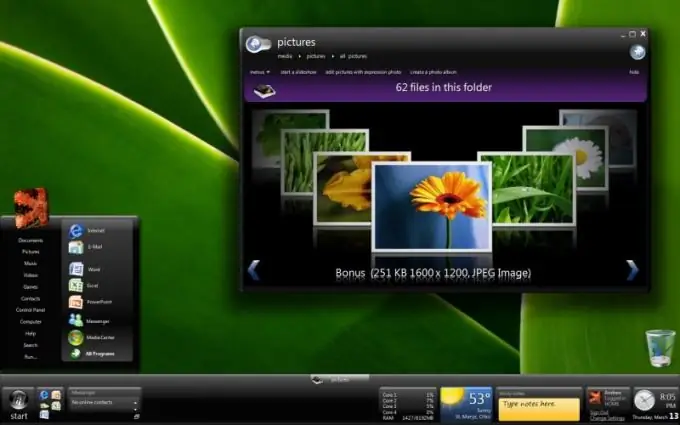
Neophodno je
računar sa operativnim sistemom Windows 7
Instrukcije
Korak 1
Pokrenite operativni sistem Windows 7, a zatim pritisnite dugme "Start" ili pritisnite kombinaciju tastera Win + R, a zatim u prozoru koji se otvori kliknite naredbu "Pokreni", a zatim unesite Lusrmgr. Msc, kliknite "U redu" dugme. U meniju "Lokalni korisnici i grupe" koji se otvori kliknite na mapu "Korisnici" u lijevom dijelu prozora.
Korak 2
Zatim na popisu centralnog okna pronađite račun "Administrator", kliknite ga desnom tipkom miša, pozovite opciju "Svojstva". Idite na karticu "Općenito", poništite okvir "Onemogući račun". Zatim kliknite "U redu".
Korak 3
Omogućite administratorski račun pokretanjem povišenog naredbenog retka. Kliknite desnu tipku miša na ikonu naredbenog retka koja se pojavljuje na vrhu glavnog izbornika, a zatim odaberite Pokreni kao administrator.
Korak 4
U prozor koji se otvori unesite naredbu net user administrator / active: yes, a zatim pritisnite Enter. Za rusku verziju operativnog sistema Windows 7 koristite mrežnu naredbu Administrator / active: yes. Nakon toga, uključit će se administratorski račun, koji će biti dostupan kada se odabere u prozoru dobrodošlice zajedno s ostalim postojećim računima. Koristite ga na isti način kao i za drugi račun.
Korak 5
Koristite funkciju Lokalne sigurnosne politike za pokretanje unosa administratora. Da biste to učinili, kliknite gumb "Start" da biste otvorili glavni izbornik, kliknite "Run", u prozor koji se otvori unesite Secpol.msc. Zatim idite na prozor Lokalne politike, a zatim odaberite opciju Sigurnosne opcije. U ovom prozoru promijenite svojstva računa i omogućite opciju Administrator. Da biste promijenili lozinku za račun, koristite sljedeću naredbu: lozinka mrežnog korisnika.






